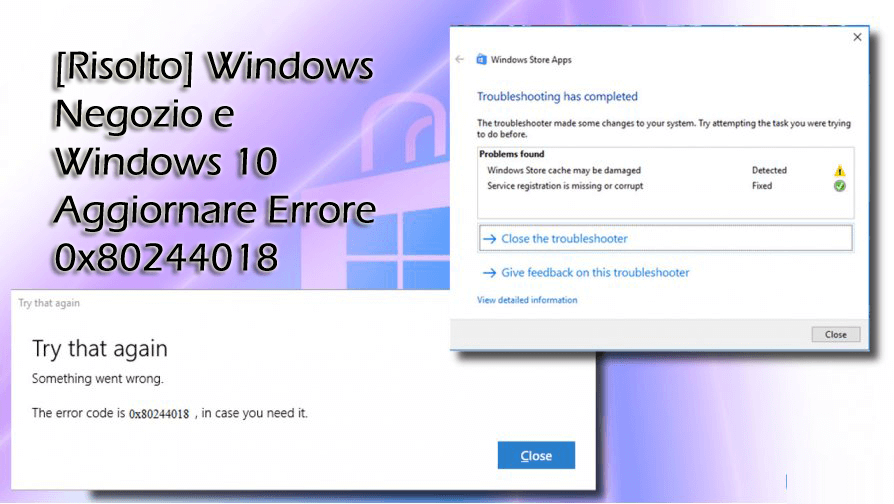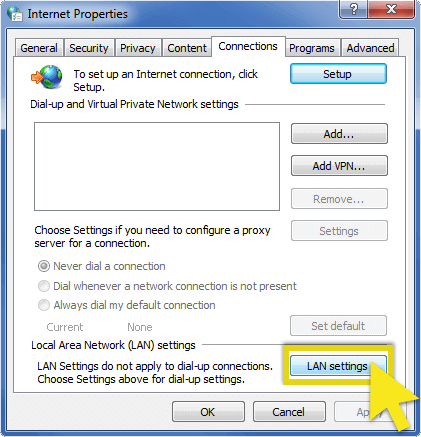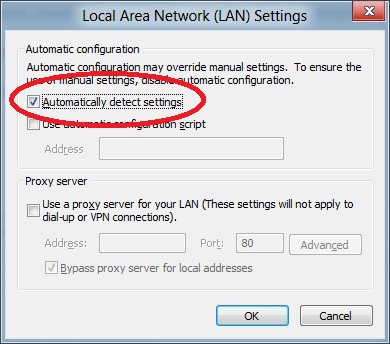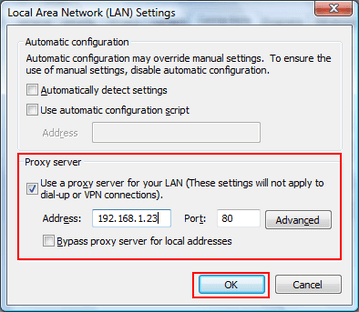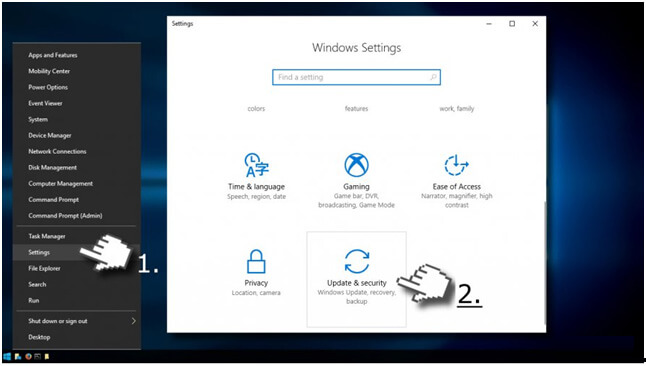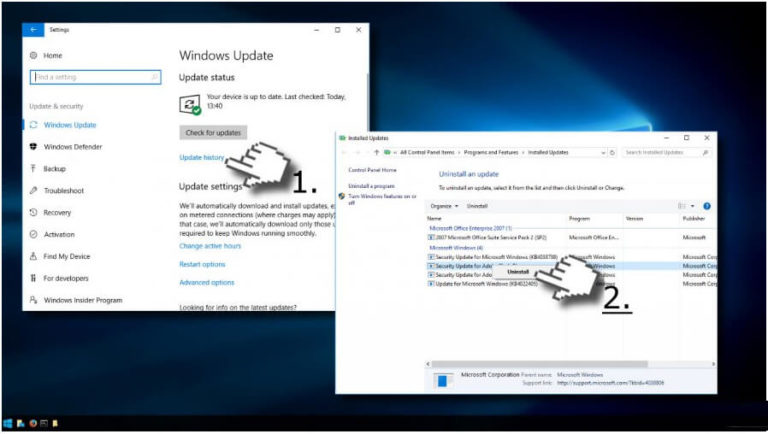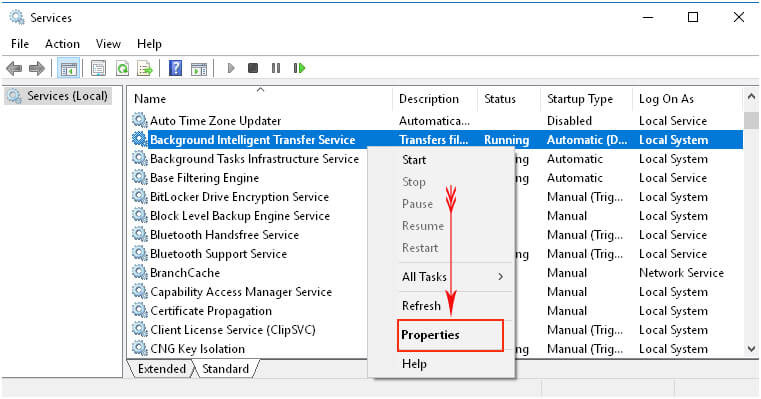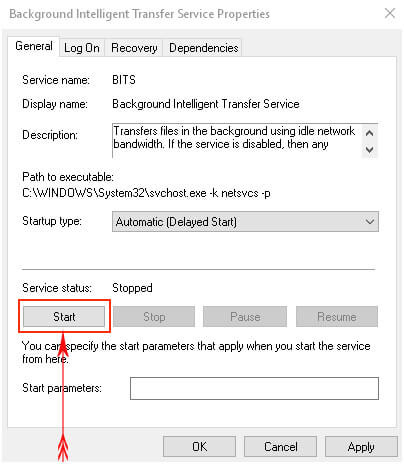L’incontro con errori di aggiornamento di Windows è comune, la maggior parte degli aggiornamenti comporta errori.
Nei miei articoli precedenti, avevo condiviso vari errori di aggiornamento di Windows con le soluzioni complete visualizzate durante il download, l’installazione o l’aggiornamento del sistema operativo Windows. Dai un’occhiata a: http://it.pcerror-fix.com/category/aggiorna-errori/.
E oggi, in questo blog, parlerò dell’errore di aggiornamento di Windows 10 0x80244018. Questo codice di errore appare in due casi per primo
- Il primo è durante l’installazione dell’aggiornamento di Windows 10
- E il secondo è il download di app da Windows Store.
Se si soffre di questo tipo di problema durante il download dell’aggiornamento o l’utilizzo di Windows App Store, seguire le soluzioni indicate di seguito una per una.
In questo tutorial, elencherò i diversi trucchi e suggerimenti per gestire il codice di errore 0x80244018 e vedrò cosa accadrà dopo aver applicato ciascuna soluzione.
Errore di correzione 0x80244018 durante il download di app da Windows Store
Fissare 1: disabilita il proxy
Disabilitando il proxy ti aiuterà a correggere questo errore di Windows Store e l’errore di aggiornamento.
- Vai su Internet Explorer ed eseguilo. Dopo aver necessario aprire le impostazioni, per fare ciò fare clic su Strumenti
- Fare clic su Opzioni Internet -> Fare clic sulla scheda Connessioni -> e quindi fare clic su Impostazioni LAN
- Successivamente, è necessario verificare l’opzione “Rileva automaticamente impostazioni”
- Qui, conferma che “Server proxy per la tua LAN” è deselezionato
- Finalmente fai clic su Applica e riavvia il PC / laptop / tablet
Dopo aver applicato tutti i passaggi precedenti, prova ad aprire Windows Store e a scaricare le app. Se l’errore non è stato ancora corretto, applicare la soluzione indicata di seguito.
Per abilitare nuovamente il server proxy per connettersi a Internet, è necessario scrivere le informazioni del proxy in una seconda posizione in cui Windows memorizza le impostazioni del proxy.
Per fare ciò semplicemente segue i passaggi indicati di seguito:
- Innanzitutto, devi aprire il prompt dei comandi con il privilegio di amministratore. Apri il menu Start -> fai clic destro su Prompt dei comandi e scegli “Esegui come amministratore“
- Dopo aver aperto il prompt dei comandi, è necessario digitare “netsh winhttp set proxy IP ADDRESS: PORT NUMBER” senza virgolette doppie
Nota: sostituire l’INDIRIZZO IP con l’indirizzo del server proxy del sistema e NUMERO DI PORTA con il numero di porta corretto.
Alla fine, premi il tasto Invio per eseguire il comando.
Dopo aver eseguito questo comando è necessario riavviare computer / laptop / tablet e provare ad accedere nuovamente a Windows Store.
Inoltre leggi – [6 soluzioni] Guida completa per correggere l’errore di aggiornamento di Windows 10 0x80070422
Fissare 2: sbarazzarsi dell’aggiornamento che ha provocato l’errore 0x80244018
1: Apri le Impostazioni, per fare questo fai clic con il tasto destro del mouse sul tasto Windows e scegli Impostazioni.
2: scegli Aggiornamento e sicurezza e apri Opzioni avanzate.
3: Scegli Cronologia aggiornamenti e fai clic su Disinstalla aggiornamenti. Il sistema preparerà l’elenco degli aggiornamenti installati. Ora è necessario trovare e selezionare l’aggiornamento che attiva il bug di Windows Store e fare clic su Disinstalla.
4: Alla fine, riavvia il sistema.
Correggi l’errore 0x80244018 durante il download/l’installazione dell’aggiornamento di Windows 10
Fissare 1: provare dopo aver disabilitato Windows Defender Firewall
Windows Defender Firewall è una delle parti importanti del sistema Windows 10 in quanto impedisce a un PC / laptop di utilizzare applicazioni e reti dannose.
Ma a volte, a causa di eventuali malfunzionamenti interni o esterni, impedisce agli utenti di scaricare gli ultimi aggiornamenti e genera il messaggio di errore 0x80244018.
Quindi, qui proveremo a scaricare l’aggiornamento disponibile dopo aver disattivato questo strumento di protezione.
Seguire i passaggi indicati di seguito per disabilitare il firewall:
- Apri la casella di ricerca del tuo PC / laptop e cerca il
- Fai clic sul collegamento “Attiva o disattiva Windows Defender Firewall” presente nel riquadro di sinistra.
- Successivamente, vai alla sezione Impostazioni di rete privata e verifica l’opzione Disattiva Windows Defender Firewall (“non consigliato”). Scegli OK
- Ora, di nuovo, devi fare la stessa cosa del passaggio precedente. Ma questa volta nella sezione Impostazioni della rete pubblica.
Dopo aver completato attentamente i passaggi sopra indicati, ora, prova a scaricare l’aggiornamento. Se tutto va bene, l’errore viene corretto e devi riaccendere il firewall.
Inoltre leggi – Come fissare lo schermo nero durante l’installazione di Creators Aggiornare?
Fissare 2: assicurarsi BITS è in esecuzione sul tuo dispositivo
BIT o sfondo servizio di trasferimento intelligente è uno dei componenti importanti di qualsiasi sistema Windows. Se si riceve 0x80244018 Errore di Windows Update, è possibile che si verifichi un malfunzionamento in BITS.
Per verificare che BITS funzioni correttamente o meno, è necessario seguire attentamente i passaggi indicati di seguito:
1: Apri la finestra di dialogo Esegui premendo Windows + R. Digita services.msc e fai clic su OK.
2: Questo aprirà la finestra dei servizi, cerca il servizio di trasferimento intelligente in background nella colonna Nome. Dopo averlo trovato, fai clic destro su di esso e scegli l’opzione Proprietà.
3: Dalla finestra delle proprietà del servizio nella parte “Tipo di avvio“, fare clic sul menu a discesa e selezionare “Automatico (avvio ritardato)”.
4: Ancora una volta, passa alla parte dello stato del servizio e impostala su Avvia.
Riavvia il PC e verifica che l’errore venga corretto o meno.
Automatico Soluzione da risolvere Codice errore 0x80244018
Bene, se i metodi manuali indicati non funzionano per te, si consiglia di eseguire l’automatico Windows Riparazione Strumento. Questa è una soluzione potente raccomandata da professionisti che, scansionando una volta, rileva e corregge vari errori e problemi di Windows. Ti consente di gestire diversi errori di sistema come errore DLL, corruzione del registro, applicazione, errore BSOD e altro. Questo non solo corregge gli errori, ma ottimizza anche le lente prestazioni del PC Windows.
Ottieni Windows Riparazione Strumento, per riparare varie Windows problemi ed errori
Conclusione
Quindi, questo è tutto su come correggere l’errore di aggiornamento di Windows 10 0x80244018 e anche su Windows Store.
Ho provato a elencare le correzioni per entrambi i casi: nell’aggiornamento di Windows 10 e durante l’installazione di app dall’archivio di Windows.
Segui le correzioni secondo l’errore e rendi il tuo sistema Windows 10 privo di errori.
In bocca al lupo!!!

Always up to help others with their PC-related issues, Jack loves to write on subjects such as Windows 10, Xbox, and numerous technical things. In his free time, he loves to play with his dog “Bruno” and hang out with his friends.